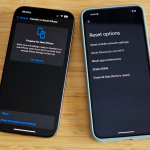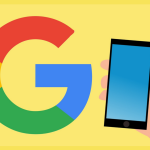Με την εισαγωγή του Apple Intelligence στα iPhone, iPad και Mac, η Apple φέρνει ισχυρές λειτουργίες τεχνητής νοημοσύνης στις συσκευές της. Ωστόσο, αν προτιμάτε να μην χρησιμοποιείτε αυτές τις δυνατότητες για λόγους ιδιωτικότητας ή απόδοσης, μπορείτε να τις απενεργοποιήσετε εύκολα.
Γιατί να απενεργοποιήσετε το Apple Intelligence;
Υπάρχουν διάφοροι λόγοι για τους οποίους κάποιος μπορεί να θέλει να απενεργοποιήσει το Apple Intelligence:
- Ιδιωτικότητα: Αν δεν θέλετε η συσκευή σας να επεξεργάζεται δεδομένα με τεχνητή νοημοσύνη, ακόμα και τοπικά.
- Απόδοση: Οι παλαιότερες συσκευές μπορεί να παρουσιάσουν μικρή μείωση ταχύτητας.
- Προτιμήσεις χρήσης: Μερικοί χρήστες μπορεί να προτιμούν την κλασική εμπειρία χρήσης χωρίς αυτοματοποιημένες προτάσεις.
Πώς να το απενεργοποιήσετε σε iPhone & iPad
- Ανοίξτε τις Ρυθμίσεις στη συσκευή σας.
- Μεταβείτε στην ενότητα Apple Intelligence.
- Απενεργοποιήστε τις επιλογές που σχετίζονται με τις έξυπνες λειτουργίες, όπως:
- Προτάσεις Siri
- Αυτόματη δημιουργία κειμένου
- Προηγμένη αναγνώριση εικόνων
- Επιβεβαιώστε την επιλογή σας, αν ζητηθεί.
Πώς να το απενεργοποιήσετε σε Mac
- Ανοίξτε τις Προτιμήσεις Συστήματος.
- Επιλέξτε Siri & Apple Intelligence.
- Απενεργοποιήστε τις σχετικές λειτουργίες, όπως:
- Προτάσεις Siri
- Ανάλυση κειμένου
- Αυτόματες περιλήψεις
- Κλείστε το παράθυρο και επανεκκινήστε τον υπολογιστή αν χρειαστεί.
Τελικές Σκέψεις
Η απενεργοποίηση του Apple Intelligence δεν επηρεάζει τις βασικές λειτουργίες της συσκευής σας. Αν αλλάξετε γνώμη, μπορείτε πάντα να το ενεργοποιήσετε ξανά ακολουθώντας τα ίδια βήματα.